What’sBest! es un excelente complemento para Excel que nos permite resolver modelos de optimización lineales, no lineales, enteros y probabilísticos (estocásticos) a través de una interfaz fácil e intuitiva. Este programa es altamente recomendado tanto para estudiantes como profesores del área de la Investigación de Operaciones y está disponible en una versión gratuita de prueba.
El siguiente tutorial muestra cómo, paso a paso, descargar e instalar la versión de prueba de What’sBest! 11.1 si eres usuario de Excel 2010. (Si tienes otro sistema operativo y/o versión de Excel este tutorial de seguro también te servirá).
Paso 1: Verificar el sistema operativo que utilizas y la cantidad de bits asociados. What’sBest! es compatible con Windows 2000, XP, Vista, Windows 7 y Windows 8. En este caso mostraremos cómo activar el complemento en un computador que utiliza Windows 7 Home Premium con un sistema operativo de 64 bits. Para verificar esta configuración ingresa a tu computador a Equipo y luego a Propiedades del sistema.
En la información del Sistema podrás identificar la cantidad de bits asociados a tu sistema operativo según se muestra en la siguiente imagen:
Paso 2: Ingresa a la sección de descarga de What’sBest! en la página web de su desarrollar Lindo, empresa con base en Chicago, Estados Unidos, con más de 21 años de experiencia en el desarrollo de software y aplicaciones para la optimización y apoyo a la toma de decisiones. Luego de acceder al enlace de descarga deberás seleccionar la versión del programa compatible con tu sistema operativo y tu versión de Excel.
Paso 3: Completar el formulario para obtener el archivo con el programa. Los campos con asterisco (*) son obligatorios.
Una vez completado lo anterior de forma correcta y luego presionar «Submit» obtendrás un mensaje que indicará que se ha enviado a tu correo electrónico un enlace de descarga de la versión de What’sBest! que hayas seleccionado.
Paso 4: Ingresa a tu correo electrónico (el que proporcionaste al completar el formulario). Deberías haber recibido un email de LINDO Systems Inc con el enlace para descargar el programa tal como se muestra a continuación. (Se han ocultado con franjas negras información confidencial y con rojo el enlace de descarga). Selecciona el enlace de descarga y se comenzará a bajar a tu computador el programa que viene en un archivo comprimido en formato ZIP.
Paso 5: Una vez completada la descarga (por defecto el archivo se guardará en la sección Descargas de tu computador) abre el archivo ZIP y luego ejecuta el archivo setup.exe a su interior como se muestra en la siguiente imagen:
Esto iniciará la aplicación de instalación que te guiará en el proceso de activación del software.
Paso 6: La instalación se ha completado. En Excel 2010 What’sBest! estará disponible a la derecha del menú Complementos. El programa esta listo para ser utilizado y resolver tus modelos de optimización.
Ahora que What’sBest! está instalado en tu computador estas listo para resolver un modelo de optimización. En el siguiente artículo te mostramos: Cómo resolver un modelo de Programación Lineal utilizando What’sBest!.
Importante: What’sBest! 12 estará disponible en las próximas semanas y será compatible con Excel 2013 y Excel 365. Te informaremos tan pronto sea lanzada esta nueva versión del software.
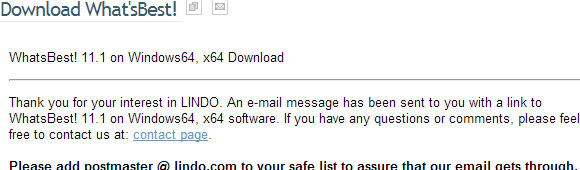

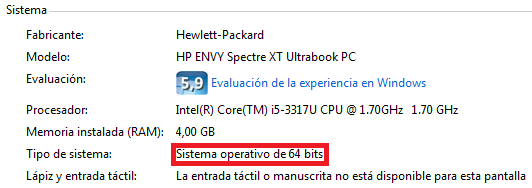
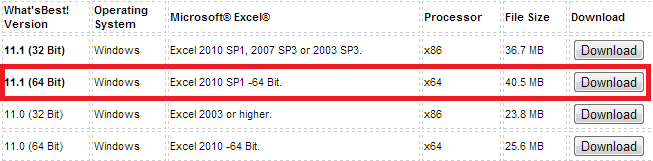
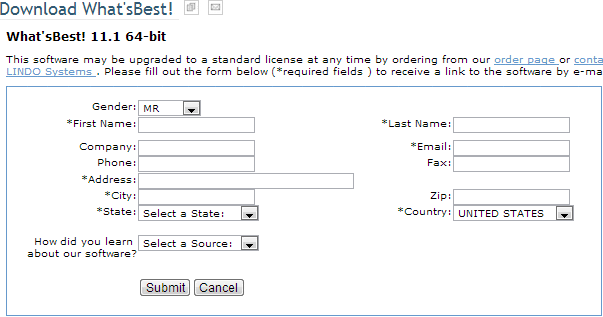
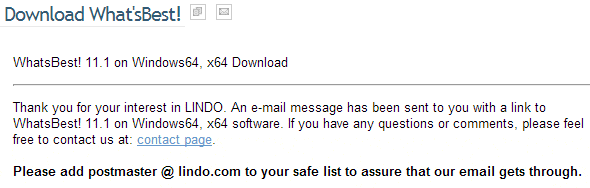
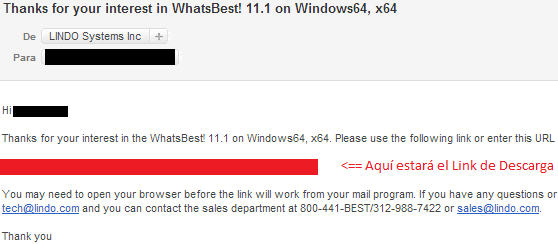

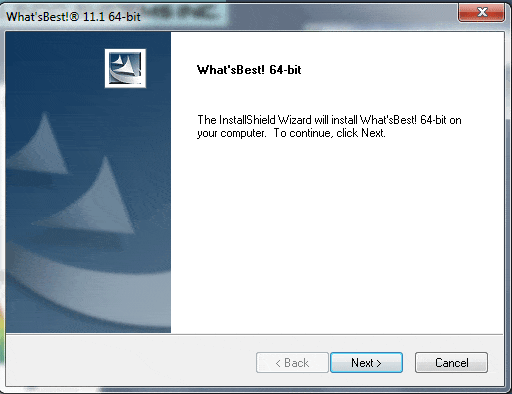
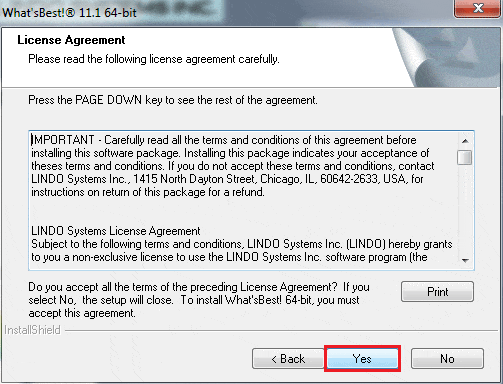
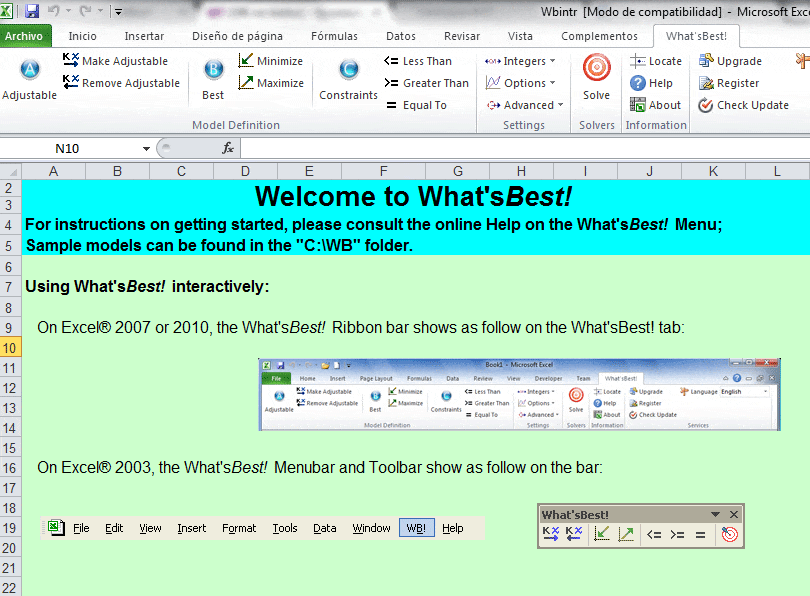
Lo probare ahora, gracias